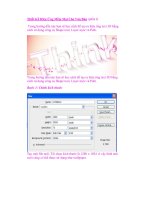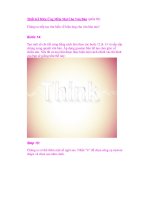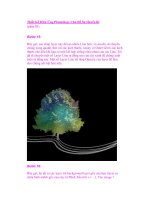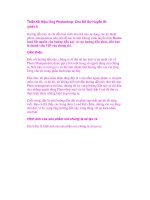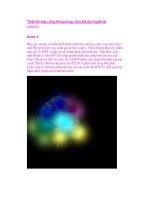Thiết Kế Hiệu Ứng Mềm Mại Cho Văn Bản (phần III) pot
Bạn đang xem bản rút gọn của tài liệu. Xem và tải ngay bản đầy đủ của tài liệu tại đây (400.25 KB, 7 trang )
Thiết Kế Hiệu Ứng Mềm Mại Cho Văn Bản (phần III)
Chúng ta tiếp tục tìm hiểu về hiệu ứng cho văn bản nào!
Bước 14:
Tạo một số chi tiết sóng bằng cách làm theo các bước 12 & 13 và sắp xếp
chúng xung quanh văn bản. Áp dụng gussian blur để tạo cảm giác về
chiều sâu. Nếu tất cả mọi thứ được thực hiện một cách chính xác thì hình
của bạn sẽ giống như thế này:
Step 15:
Chúng ta có thể thêm một số ngôi sao. Nhấn “U” để chọn công cụ custom
shape và chọn sao năm cánh.
Tạo một tài liệu mới kích thước 100 x 100 px và tạo ngôi sao. Tô màu
đen và sau đó bấm vào Ctrl + vào layer trên để tạo vùng chọn là ngôi sao.
Vào Edit> Define Brush Preset, tạo brush và đặt tên là star brush.
Bước 16:
Nhấn F5 để truy cập vào bảng điều khiển của brush và áp dụng các cài
đặt này:
Brush tip shape – spacing 30%
Shape Dynemics – size jitter & angle jitter 100%
Scattering – 578% on both axis
Other Dynemics – opacity 100%.
Bước 17:
Chọn star brush và chỉnh size là 15 px. chọn mày cho foreground là
“#ff62ad”. Tạo path với công cụ pen, nhấp chuột phải chọn “stroke path”.
Bật stimulate pressure và tạo ra một làn sóng của các ngôi sao. Tên layer
mới này là “Star Wave”.
Bước 18:
Bây giờ chúng tôi chỉ cần để ẩn một vài nơi trên Layer “Star Wave” để
làm cho nó có vẻ như là nếu nó đi xuyên qua. Tôi thích sử dụng mặt nạ,
và tô hoặc xóa các vùng tôi muốn